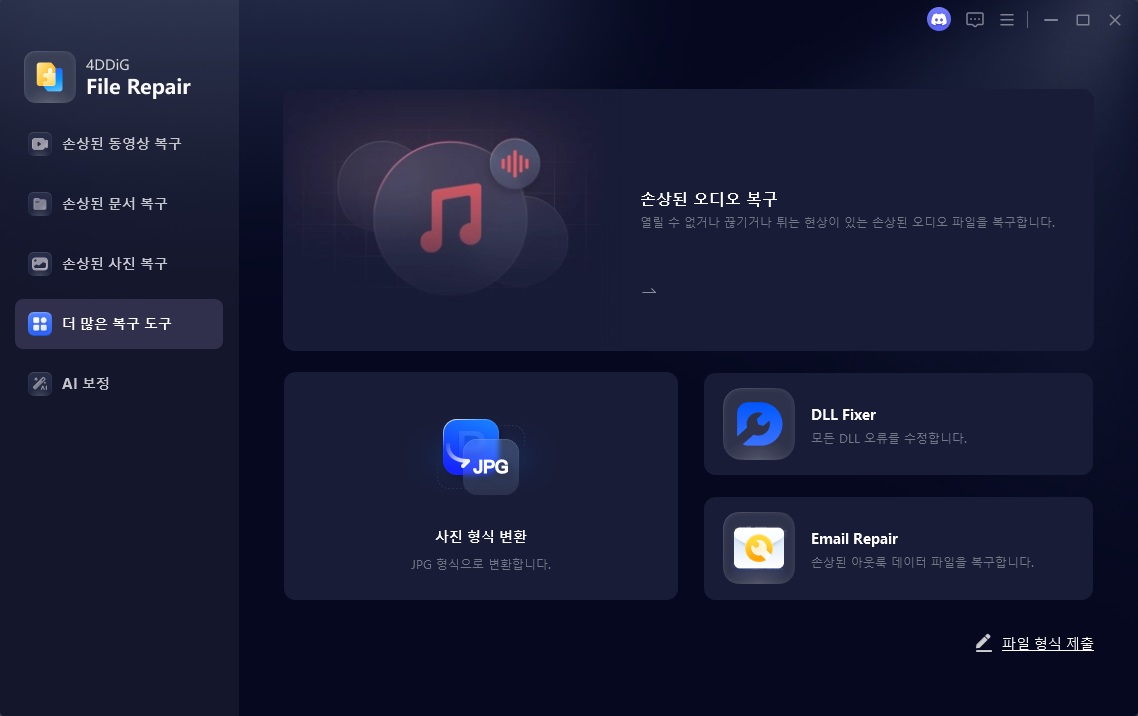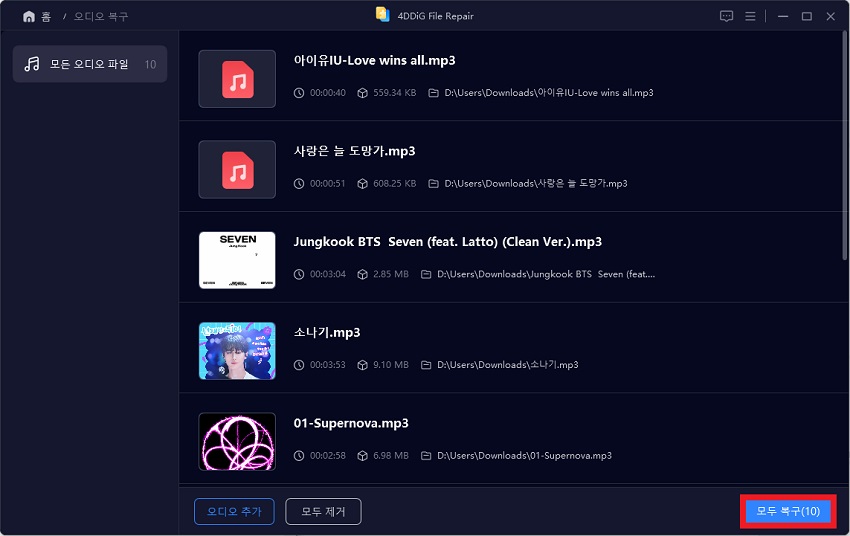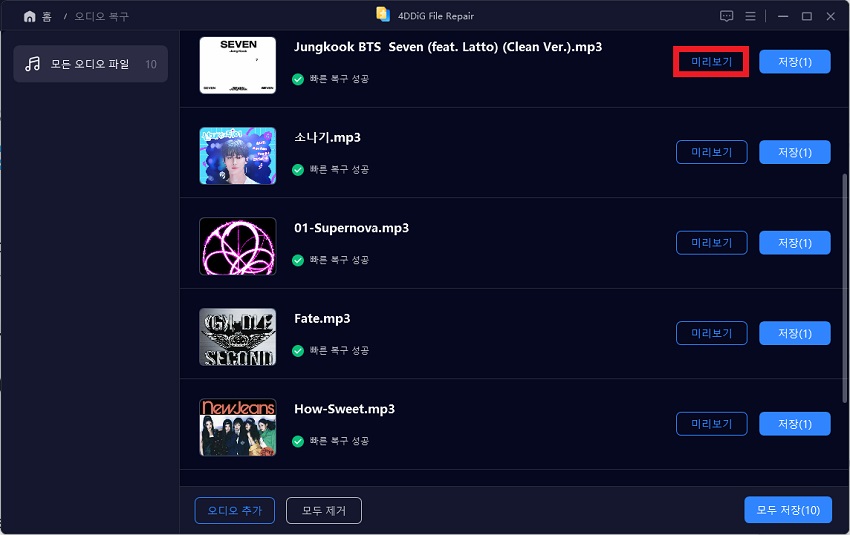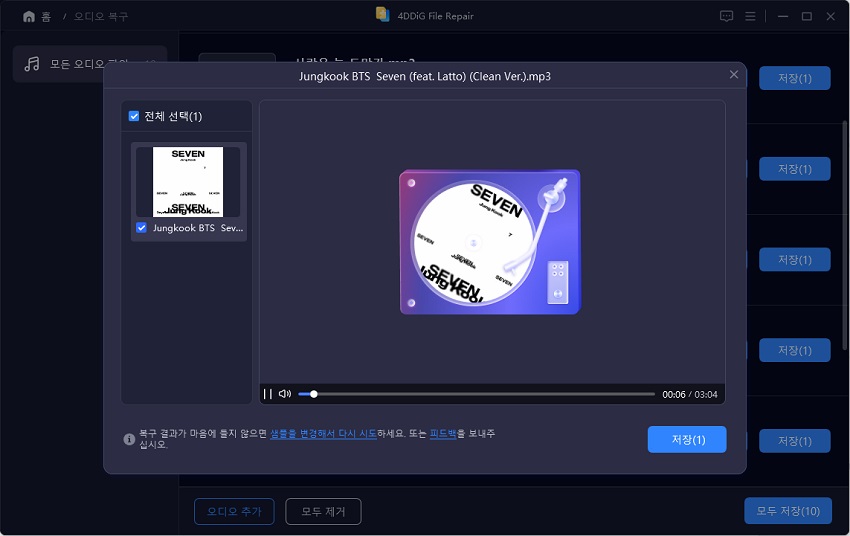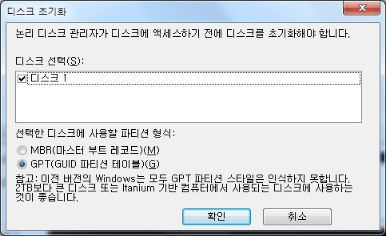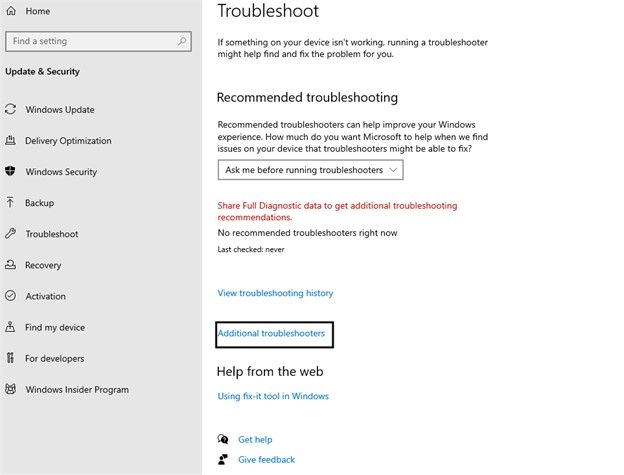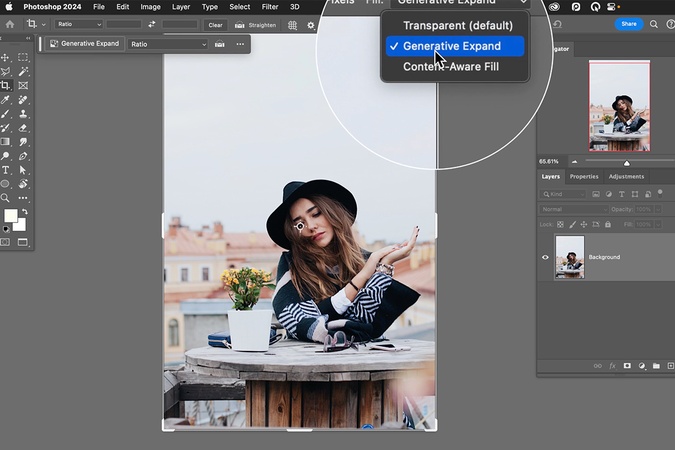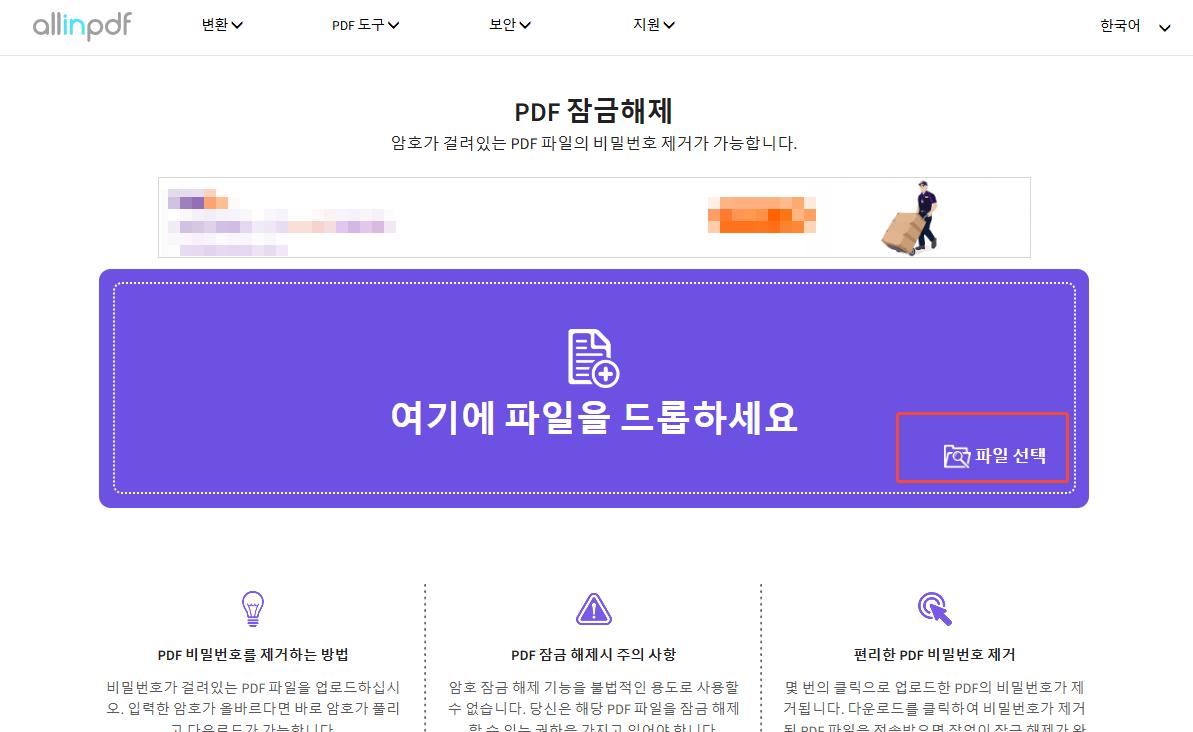이젠 고음질 콘텐츠가 곧 신뢰와 몰입도를 결정하는 시대입니다. 그러나 녹음 환경, 장비 한계, 배경 소음 등으로 인해 원하는 수준의 음질을 얻지 못하는 경우가 여전히 많습니다. 2025년 현재, 이러한 문제를 해결하기 위한 핵심 도구로 AI 음질 개선 기술이 빠르게 자리 잡고 있습니다.
본 가이드에서는 간단하게 사용할 수 있는 온라인 mp3 음질 향상 사이트부터, 데스크톱·모바일 환경에 최적화된 AI 사운드 보정 프로그램, 그리고 전문가들이 실제 작업 현장에서 활용하는 AI 기반 오디오 복구 솔루션까지 단계적으로 비교합니다. 목소리 선명도 향상, 배경 잡음 제거, 전체 사운드 밸런스 조정이 필요한 사용자라면, 이 문서를 통해 목적에 맞는 정확한 선택 기준과 실질적인 활용 방법을 확인할 수 있을 것입니다.
1부. AI 오디오 인핸서란 무엇이며 왜 필요한가?
AI 오디오 인핸서는 머신 러닝을 이용해서 고품질이 아닌 오디오를 골라내서 수정할 수 있어요. 이 도구는 다음과 같은 이점들이 있죠.
- 바람 소리나 방 안의 사람들의 소음을 확실하게 제거해 줘요.
- 말하는 소리의 크기와 선명도를 개선해 줘요.
- AI 사운드 개선이 되니까 기타 소리에 울림(에코)이 거의 또는 전혀 없도록 조정해 줘요.
- 음악과 보컬을 서로 잘 맞게 해줘요.
- 스트리밍하거나 팟캐스트를 듣거나 비디오를 볼 때 들리는 오디오를 개선해 줘요. 확실한 음질 향상 프로그램이죠.
2부. 온라인 AI 음질 향상 사이트 추천(무료 또는 유료)
2025년에 선두를 달리고 있는 온라인 AI 오디오 인핸서 소프트웨어 5가지를 살펴볼 거예요. 이 도구들은 온라인에서 사용할 수 있으며, 팟캐스트, 음악, 인터뷰, 심지어 보이스오버에도 활용할 수 있어요. 확실한 AI 사운드를 보장하죠.
1. Adobe AI 오디오 인핸서
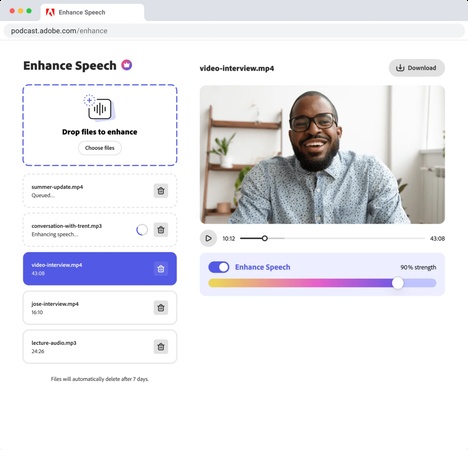
Adobe의 AI 오디오 인핸서는 다른 온라인 도구들과 비교했을 때 강력한 음질 향상 프로그램이 돋보여요. 이 도구는 Adobe의 더 큰 팟캐스트 도구 모음집의 일부이며, 주로 음성을 깨끗하게 정리하기 위한 것이죠. 이 Adobe 오디오 AI 인핸서 애플리케이션은 배경의 방해 요소들을 필터링해 줘요. 여러분의 목소리 톤을 고르게 다듬어서, AI 사운드가 마치 스튜디오에서 녹음한 것처럼 들리게 해줘요. 평점: 4.7/5 무료/유료: 무료예요 (Adobe ID가 필요해요). 사용 사례: 팟캐스트, 인터뷰, 보이스오버에 쓰여요.
- 평점: : 4.7/5
- 무료/유료: : 무료예요 (Adobe ID가 필요해요).
- 사용 사례: 팟캐스트, 인터뷰, 보이스오버에 쓰여요.
- 장점
- 단점
-
- 사용하기 쉬운 음질 향상 프로그램 Adobe 팟캐스트 인핸서예요.
- 전문적인 수준의 스튜디오 사운드를 만들어 주죠.
- 빠른 일괄 처리가 가능해요.
- MP4와 MOV 같은 다양한 비디오 파일 형식을 지원해요.
- 고급 AI 알고리즘이 배경 소음, 웅웅거리는 소리, 원치 않는 소리를 효과적으로 제거해 줘요.
-
- 음성에만 초점을 맞춘 도구예요.
- Premiere Pro에 있는 AI 오디오 인핸서는 음악에는 적합하지 않아요.
- 내보내기 형식이 제한적이죠.
- 무료 버전은 30분 분량과 하루 1시간 처리로 제한돼요.
2. Flixier AI 오디오 인핸서
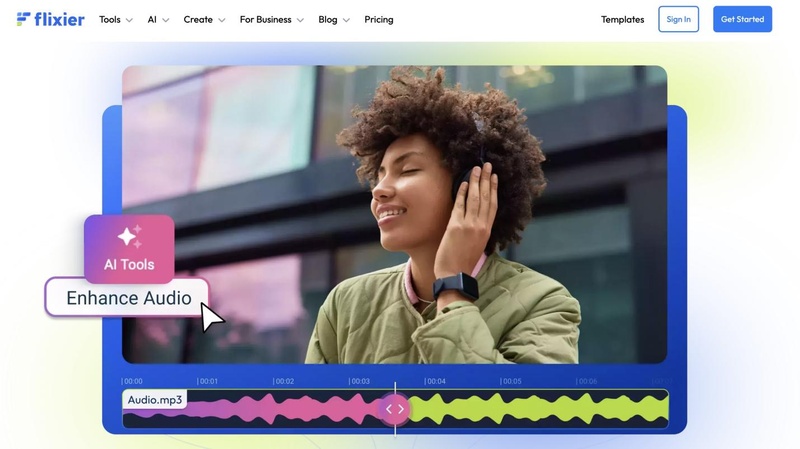
비디오를 편집할 때, Flixier는 오디오를 자동으로 개선하도록 도와줘요. 이 도구는 목소리를 더 잘 이해할 수 있게 만들어 주고, 하나의 장소에서 사운드와 비디오 작업을 모두 하고 싶어 하는 브이로거나 편집자에게도 좋은 선택이죠.
- 평점: : 4.5/5
- 무료/유료: 무료로 사용할 수 있지만 내보내기 횟수에 제한이 있으며, 프리미엄 요금제도 있어요.
- 사용 사례: 브이로그, YouTube 비디오, 교육 콘텐츠 등에 쓰여요.
- 장점
- 단점
-
- 내장된 비디오 편집기가 있어요.
- 비디오 및 오디오 향상을 모두 지원해요.
- 즉각적인 고품질 결과를 보여줘요.
- 다양한 오디오 및 비디오 형식 (AVI, MP4, MP3, WAV, MKV, MOV)을 지원해요.
- 다양한 향상 옵션이 있어요: 음질 향상, 음성 정리, 음량 수정, 노이즈 감소가 가능하죠.
- 130개 이상 언어로 오디오 번역이 돼요.
-
- 무료 버전에는 워터마크가 표시돼요.
- 고급 기능의 전체 접근을 위해서는 구독이 필요하죠.
- 단순한 음질 향상만 필요한 사용자에게는 과할 수 있어요.
3. Voice AI - 무료 오디오 인핸서
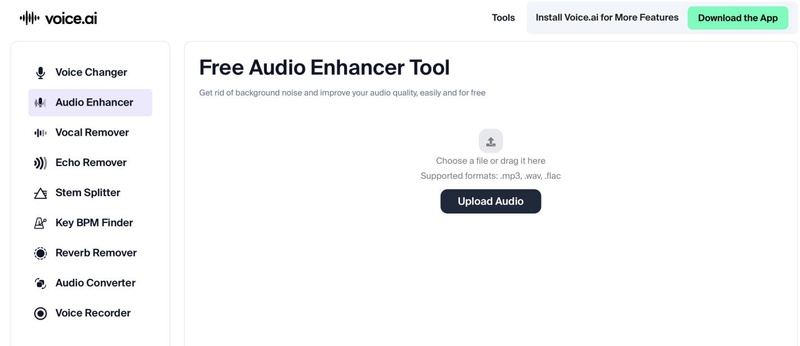
AI 오디오 인핸서는 머신 러닝을 이용해서 고품질이 아닌 오디오를 골라내서 수정할 수 있어요. 이 도구는 다음과 같은 이점들이 있죠.
- 평점: : 4.0/5
- 무료/유료: : 유료
- 사용 사례 :팟캐스트, Zoom 녹음, 음성 메모 등에 쓰여요.
- 장점
- 단점
-
- 로그인이 필요 없어요.
- 매우 빠르고 강력하죠.
- 깔끔한 사용자 화면이 효율성을 높여줘요.
- 일반적인 형식인 MP3, WAV, FLAC을 지원해요.
- 팟캐스트, 음성 녹음, 대화 등 어떤 종류의 오디오 콘텐츠에도 작동해요.
- 녹음된 대화에 대한 자동 음성 향상 기능이 있어요.
-
- 고급 제어 기능이 제한적이죠.
- 무료 변환이 1회로 제한돼요.
- 파일당 최대 10분까지만 처리돼요.
- 다른 도구나 플랫폼과의 연동 기능이 없어요.
4. Canva AI 오디오 인핸서
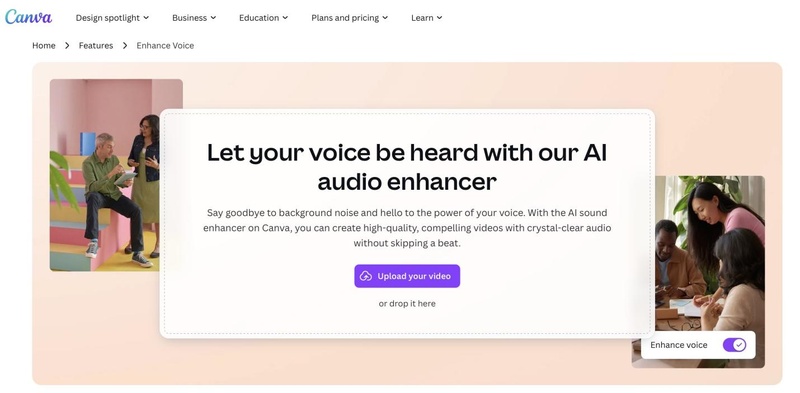
디자인 도구로 유명한 Canva가 비디오 편집기에 AI 오디오 향상 기능을 추가했어요. 이는 멋지고 훌륭한 소리가 필요한 소셜 비디오, 광고 또는 슬라이드 쇼를 제작하는 크리에이터들에게 도움이 되죠.
- 평점: : 4.3/5
- 무료/유료: 기본적인 접근은 무료이고, Pro 기능은 유료로 사용할 수 있어요.
- 사용 사례: Instagram 릴스, 광고, 프레젠테이션 등에 쓰여요.
- 장점
- 단점
-
- Canva 프로젝트와 완벽하게 연결돼요.
- 제3자 도구가 필요 없어요.
- 원클릭 목소리 보정 기능으로 배경 소음을 자동으로 제거하죠.
- 소셜 미디어 콘텐츠 제작에 잘 작동해요.
- 다양한 비디오 형식을 지원하고 바람 소리, 거리 소음을 제거해 줘요.
-
- 비디오/오디오 조합으로 제한되어 있죠
- 전체 접근을 위해서는 Canva 구독이 필요해요.
- 오디오 향상 기능이 단독 도구가 아니라 큰 플랫폼 안에 포함되어 있어요.
- 오디오 향상만 필요한 사용자에게는 기능이 너무 많아서 복잡할 수 있어요.
5. Podcastle
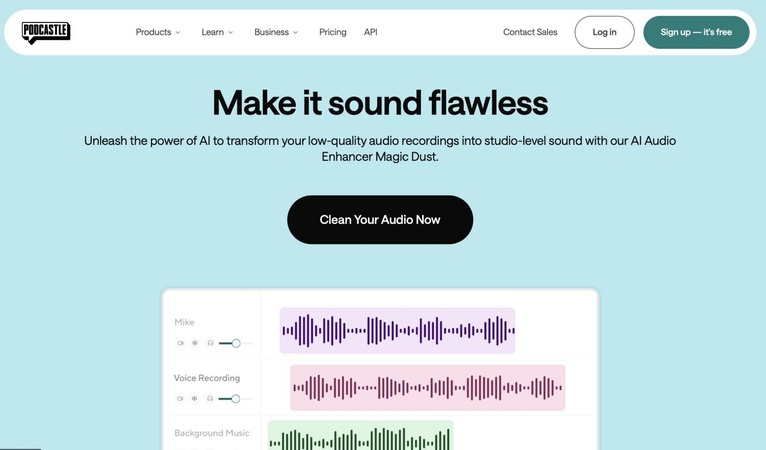
이 도구는 목소리 보정, 음량, 음색을 자연스럽게 선명하게 해줘요. 여러 사람의 목소리 데이터와 평범한 마이크로 녹음한 파일로도 작업할 수 있는 능력 덕분에, 초보 팟캐스터들 사이에서 쉽고 인기 있게 사용되고 있어요.
- 평점: : 4.4/5
- 무료/유료: 무료 등급(Free tier)도 있지만 제한 사항이 있고요, 프리미엄(Premium)을 이용하면 HD 내보내기 기능을 모두 사용할 수 있어요.
- 사용 사례: 팟캐스트, 인터뷰, 저널리즘(보도) 등에 쓰여요.
- 장점
- 단점
-
- 다중 화자 지원이 가능하죠.
- 종합적인 AI 향상 기능이 있어요. 노이즈 감소, 자동 음량 조절, 무음 구간 제거 같은 기능들이 포함돼요.
- 낮은 품질의 오디오를 스튜디오 수준의 사운드로 바꿔줘요.
- 고급 기능으로는 노이즈 감소, 이퀄라이제이션, 보컬 다듬기(vocal smoothing)가 있어요.
- Magic Dust AI는 이전 버전보다 50배 더 강력해졌어요.
-
- 최상의 결과를 얻으려면 프리미엄 접근이 필요해요.
- 기본 요금제에서는 Magic Dust 사용이 3회로 제한되죠.
- Shouldn't be combined with other AI tools as it can distort quality
3부. PC/모바일용 최고의 AI 오디오 인핸서 프로그램
음악 작업을 위해 앱과 데스크톱 중 어떤 형식이 필요하신가요? 사진을 찍는 도중이나 찍은 후에 품질을 높이기 위해 모바일에서 AI 오디오 인핸서 앱을 사용하거나, PC에서 AI 오디오 인핸서 소프트웨어를 사용할 수 있죠.
1. Dolby On
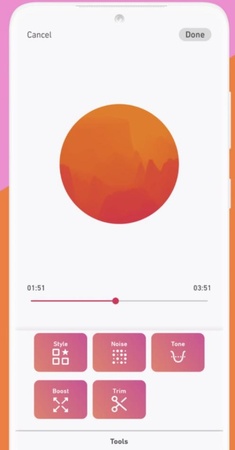
Dolby Labs에서 만든 이 무료 AI 오디오 인핸서 iPhone 앱은 현장에서 사운드를 향상시키고 녹음할 수 있어요. Dolby On은 오디오에서 불필요한 노이즈를 자동으로 제거하고, 목소리 보정, 음량을 조절하며, 쉿 하는 소리를 줄여주죠. 음악, 팟캐스트, 혹은 낭독 등 어떤 녹음을 하든 결과물을 전문적인 사운드로 만들어 줘요.
이 앱은 바쁜 사람들에게 완벽한데요, 음악을 SoundCloud나 YouTube에 쉽게 업로드할 수 있기 때문이에요. 여러분이 초보자라도 이 AI 오디오 인핸서 모드 APK를 빠르게 사용하기 시작할 수 있고, 전문 사용자들도 빠르고 스마트폰 친화적인 녹음을 위해 강력한 도구라는 것을 알게 될 거예요.
- 평점: : 4.6/5
- 무료/유료: : 완전 무료
- 사용 사례: 음악 녹음, 모바일 브이로그, 인터뷰, 라이브 스트리밍, 음성 메모 등에 쓰여요.
- 장점
- 단점
-
- 녹음 중 실시간 오디오 향상이 돼요.
- Dolby의 신뢰할 수 있는 오디오 처리 기술을 사용하죠.
- 원터치 소음 감소 및 마스터링이 가능해요.
- 쉬운 소셜 공유 연동 기능이 있어요.
- 다양한 플랫폼을 위한 고품질 내보내기가 돼요.
-
- 모바일 플랫폼(iOS, Android)으로 제한되어 있어요.
- 수동 조작 옵션이 최소한이에요.
- 비디오 편집은 지원하지 않죠.
2. Krisp
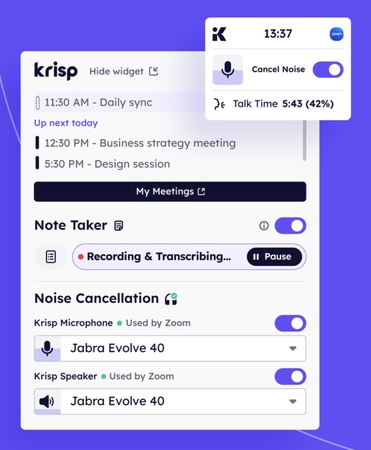
Krisp는 주로 온라인 회의나 전화 통화 중 소음을 줄이고 싶은 사람들을 위해 만들어졌어요. 마이크/스피커와 회의 소프트웨어 사이에 가상 연결을 추가해서 배경 소음을 즉시 제거하는 방식으로 작동하죠. 커피숍이나 사무실 같은 시끄러운 장소에서 일하는 사람들에게 Krisp가 도움이 될 거예요.
나가는 통화와 들어오는 통화를 모두 처리해서, 모든 사람이 명확하게 말하고 들을 수 있게 해줘요. Krisp는 800개 이상의 도구와 함께 작동하기 때문에, 재택근무를 하거나, 강의를 하거나, 팟캐스트를 하거나, 고객 서비스를 담당하는 사람들에게 이제 가장 좋아하는 앱이 되었어요.
- 평점: : 4.2/5
- 무료/유료: :무료 플랜은 하루 60분으로 제한되지만, 프리미엄을 사용하면 무제한으로 이용할 수 있어요.
- 사용 사례: 원격 회의, 웨비나, 온라인 강의, 고객 지원, 팟캐스팅 등에 쓰이죠.
- 장점
- 단점
-
- 양방향 모두에서 실시간 노이즈 캔슬링이 돼요.
- Zoom과 Skype를 포함한 800개 이상의 앱과 연동되죠.
- CPU 사용량이 적어 효율적인 성능을 보여줘요.
- 설정이 간단해서 별도의 교육 없이 바로 사용할 수 있어요.
- 품질이 낮은 마이크나 시끄러운 공간에 아주 유용해요.
-
- 무료 사용 시간이 제한적이에요.
- 미리 녹음된 오디오는 향상시키지 않아요.
- 과도하게 필터링할 경우 목소리가 왜곡될 수 있어요.
- 파일 편집이나 내보내기 도구가 부족해요.
4부. 전문가용 최고의 AI 오디오 복구 도구
AI 오디오 인핸서를 사용해도 여전히 잡음이 남거나 소리가 작고 재생 오류까지 발생한다면, 이는 원본 오디오가 손상된 경우일 가능성이 큽니다. 이런 상황에서는 단순한 음질 향상이 아니라 복구가 필요하며, 4DDiG File Repair 가 효과적인 해결책이 될 수 있어요.
4DDiG File Repair는 MP3, AAC, M4A, WAV 등 다양한 형식의 손상된 오디오 파일을 AI로 분석해 오류를 자동으로 감지하고 자연스럽게 복원합니다. 복잡한 편집 지식 없이도 간단한 단계만으로 복구가 가능해, 크리에이터부터 일반 사용자까지 누구나 쉽게 사용할 수 있습니다.
4DDiG를 사용한 오디오 파일 복구는 아래 설명된 것처럼 복잡한 과정 없이 단 몇 단계만 거치면 돼요.
-
4DDiG File Repair 도구를 열고, 손상된 파일 복구를 클릭한 후 오디오 복구를 선택하세요. 오디오 추가를 클릭해서 오프라인 저장소에서 하나 이상의 오디오 파일을 선택해야 해요.

-
손상된 오디오 파일을 모두 추가했으면, 모두 복구 버튼을 클릭하고 4DDiG가 파일을 복구하는 동안 몇 초간 기다리면 돼요.

-
미리 보기 버튼을 사용하면 파일을 저장하지 않고도 결과를 확인할 수 있죠.

-
파일이 복구되면 모두 저장을 클릭하고 저장할 위치를 선택해서 파일을 저장할 수 있어요

만약 프로그램을 설치하고 싶지 않다면, 4DDiG의 무료 온라인 오디오 복구 도구로 문제가 있는 오디오 파일을 고쳐보는 것도 가능해요. .
5부. 결론
2025년에는 AI 기술이 발전하면서 오디오 음질을 개선하는 과정이 훨씬 간단하고 효율적으로 바뀌었습니다. 온라인에서 바로 사용할 수 있는 mp3 음질 향상 사이트부터, 팟캐스트·음악·영상 편집에 활용되는 전문 AI 사운드 보정 도구까지 선택의 폭도 넓어졌죠. Adobe의 고급 인핸서처럼 정밀한 제어가 가능한 서비스부터 Canva처럼 간단하게 적용할 수 있는 도구까지, 상황에 따라 다양한 AI 오디오 인핸서를 활용할 수 있습니다.
하지만 원본 음원이 이미 손상되었거나 파일 자체에 오류가 발생한 경우에는 단순한 음질 향상만으로는 한계가 있을 수 있습니다. 이럴 때는 4DDiG File Repair 가 도움이 됩니다. 이 프로그램은 AI 기반 분석과 고급 복구 알고리즘을 결합하여 재생 불가, 잡음 유입, 음량 손실 등으로 훼손된 오디오 파일을 신속하게 복원합니다. 사용 과정도 복잡하지 않아, 심하게 손상된 파일이라도 몇 단계만으로 안정적인 음질로 되살릴 수 있습니다.